Comment activer .NET Framework 2.0 et 3.5 dans Windows 10 et 8.1

Avez-vous essayé d'installer certains programmes surWindows 8 et vous obtenez une erreur disant qu'il a besoin de .NET Framework 2.0? Voici comment activer la version précédente de .NET afin d’installer et d’utiliser ces programmes.
Sous Windows 8 ou Windows 10, j'ai trouvéBeaucoup de programmes plus anciens ne seront pas installés ou exécutés correctement car ils nécessitent des versions antérieures de .NET Framework. Voici comment activer le support pour ces versions de .NET Framework.
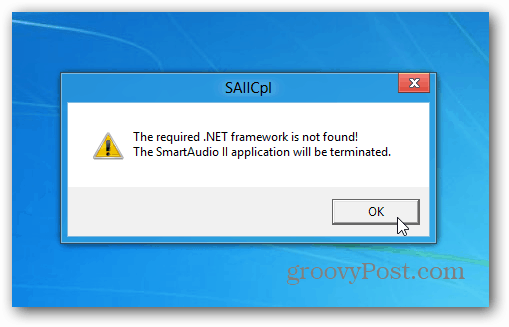
Certains programmes voudront télécharger une version plus ancienne de .NET Framework, mais cela ne fonctionne pas. Vous devez encore l'activer.
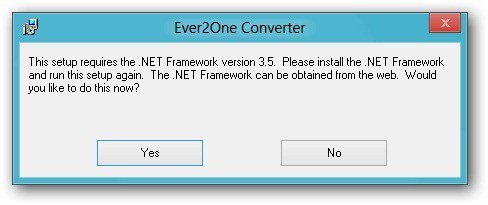
Sur le bureau Windows 8, ouvrez le menu utilisateur avec pouvoir et sélectionnez Panneau de configuration.
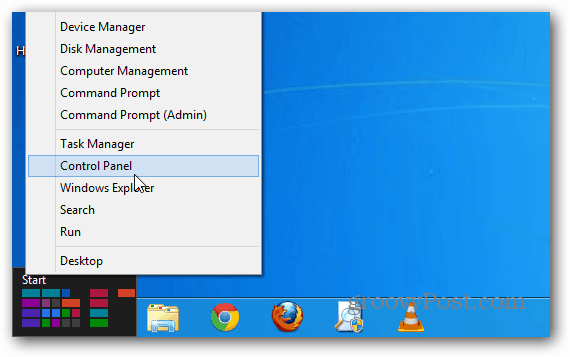
Dans le Panneau de configuration, cliquez sur Programmes et fonctionnalités.
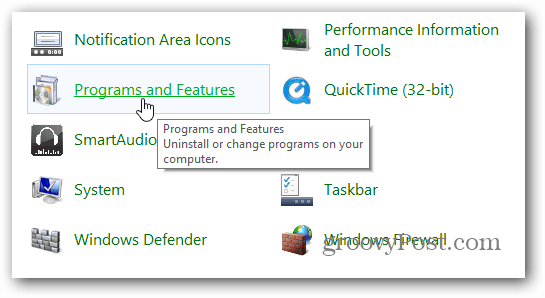
Lorsque la fenêtre Programmes et fonctionnalités apparaît, cliquez sur Activer ou désactiver des fonctionnalités Windows.
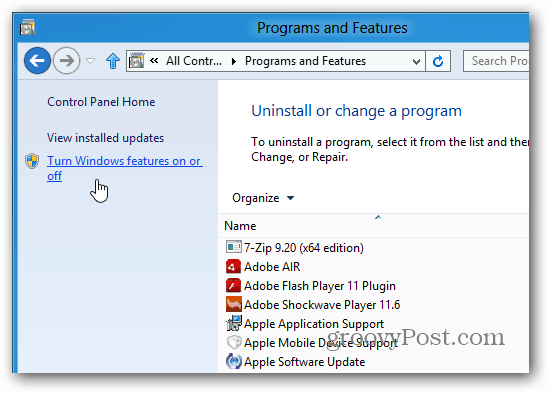
Ensuite, vérifiez .NET Framework 3.5 (inclut .NET 2.0 et 3.0) et cliquez sur OK.
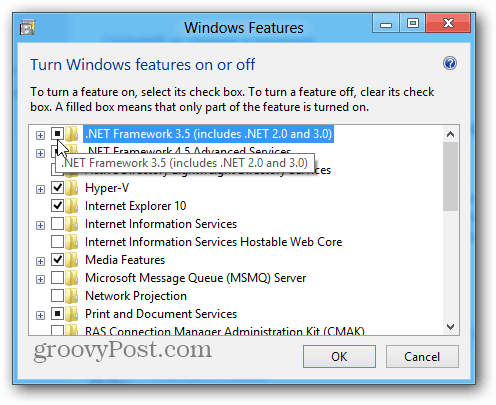
Ensuite, vous devrez télécharger les fichiers à partir de Windows Update.
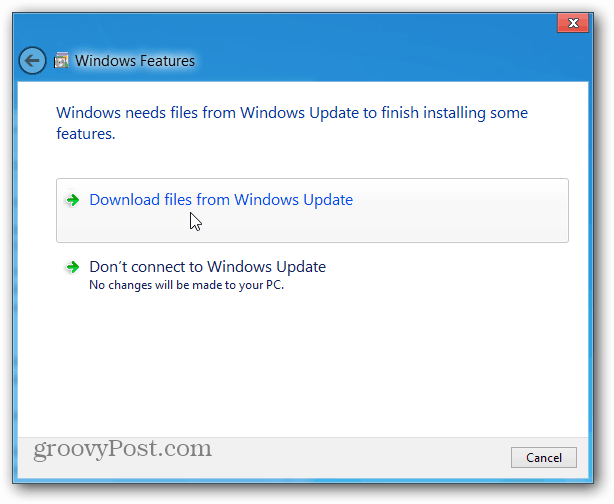
Patientez pendant que les versions précédentes de .NET Framework sont téléchargées et installées.
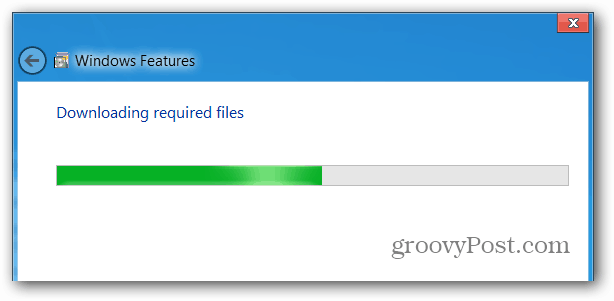
Un redémarrage peut être nécessaire. J'ai activé les versions précédentes de .NET sur trois systèmes Windows 8 différents et ma version 32 bits devait être redémarrée.
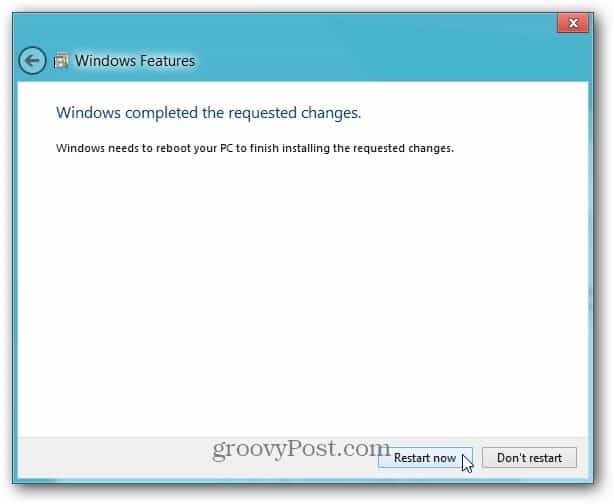
Vous pouvez maintenant commencer à utiliser les programmes nécessitant les anciennes versions de .NET Framework.










laissez un commentaire